MainStage 사용 설명서
- 시작하기
-
- 편집 모드 개요
- 센드 이펙트를 통해 오디오 라우팅하기
- 그래프 사용하기
- 컨트롤러 트랜스폼 생성하기
- 콘서트 프로젝트 간에 패치 및 세트 공유하기
- 콘서트 프로젝트의 오디오 출력 녹음
-
- 이펙트 개요
-
- MIDI 플러그인 사용하기
- 조합 버튼 컨트롤
- Note Repeater 파라미터
- 랜더마이저 컨트롤
-
- Scripter 사용하기
- Script Editor 사용하기
- Scripter API 개요
- MIDI 프로세싱 함수 개요
- HandleMIDI 함수
- ProcessMIDI 함수
- GetParameter 함수
- SetParameter 함수
- ParameterChanged 함수
- Reset 함수
- JavaScript 객체 개요
- JavaScript Event 객체 사용하기
- JavaScript TimingInfo 객체 사용하기
- Trace 객체 사용하기
- MIDI 이벤트 beatPos 속성 사용하기
- JavaScript MIDI 객체 사용하기
- Scripter 컨트롤 생성하기
- Transposer MIDI 플러그인 컨트롤
-
- 악기 소개

MainStage Studio Horns 확장 파라미터
확장 파라미터는 퍼포먼스 및 컨트롤러 기능에 대한 고급 컨트롤을 제공합니다.
왼쪽 하단의 펼침 화살표를 클릭하여 확장된 파라미터를 보십시오.
참고: 솔로 및 섹션 악기에 따라 다른 파라미터가 나타납니다.
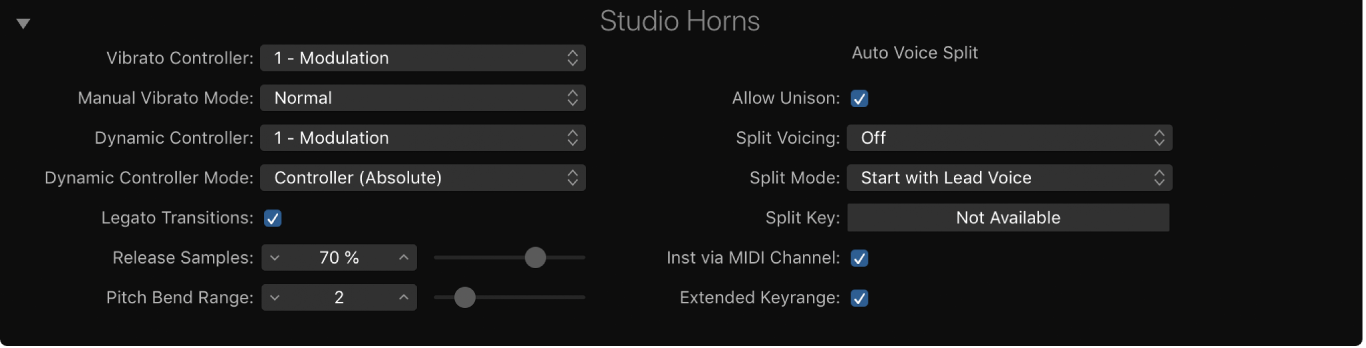
Studio Horns의 일반적인 확장 파라미터
다음 파라미터는 솔로 또는 섹션 악기에 적용됩니다.
Vibrato Controller 팝업 메뉴: 비브라토를 조절할 MIDI 컨트롤러를 선택합니다.
Manual Vibrato Mode 팝업 메뉴: 수신되는 MIDI 컨트롤러 데이터에 대한 비브라토 반응 곡선을 선택합니다. 옵션으로는 끔, 일반, 느리게, 빠르게, 부드럽게 및 표현력 있게가 있습니다.
참고: 이 옵션은 수동으로 제어하는 비브라토에만 적용됩니다.
Dynamic Controller 팝업 메뉴: 노트 연주 중에 악기의 다이나믹(부드럽게-음량 크게)를 조절하는 데 사용할 MIDI 컨트롤러를 선택합니다. 이 기능을 사용하려면 메인 인터페이스에 있는 CC를 통한 다이나믹 버튼이 켜져 있어야 합니다.
Dynamic Controller Mode 팝업 메뉴: 수신되는 벨로시티 데이터에 대한 할당된 MIDI 컨트롤러의 동작 및 악기 반응을 결정하는 모드를 선택합니다.
Controller (Absolute): 다이나믹이 할당된 MIDI 컨트롤러의 절댓값으로만 제어합니다.
Velocity & Controller (Catch): 기존 컨트롤러 값과 일치하는 경우 수신되는 벨로시티 데이터와 할당된 MIDI 컨트롤러의 값으로 다이나믹을 제어합니다. 예를 들어, 값이 15인 MIDI 컨트롤 노브는 기존 리전의 벨로시티 값이 47이 될 때까지는 다이나믹 동작에 영향을 주지 않습니다. 컨트롤러가 특정 값에 도달하면 할당된 MIDI 컨트롤 노트가 악기 다이나믹에 영향을 미칩니다.
Velocity & Controller (Relative): 기존 컨트롤러 값에 따라 수신되는 벨로시티 데이터와 할당된 MIDI 컨트롤러의 값으로 다이나믹을 제어합니다. 예를 들어, 값이 15인 MIDI 컨트롤 노브는 기존 벨로시티 값에 따라 다이나믹 동작에 바로 영향을 줄 수 있습니다. 노브 값을 15에서 18로 조절하면 기존 벨로시티 값이 47에서 50으로 조절됩니다.
Legato Transitions 체크상자: 이 옵션을 켜면 모노포닉 및 폴리포닉 모드에 대한 레가토 트랜지션 샘플이 활성화되어 레가토 스타일로 연주하는 악기의 사실성이 향상됩니다.
Release Samples 슬라이더 및 필드: 릴리스 샘플의 볼륨을 설정합니다. 릴리스 샘플은 이름에서도 알 수 있듯이 키를 릴리스할 때 트리거됩니다. 이를 통해 서스테인된 아티큘레이션에서 자연스러운 사운드의 디케이를 얻을 수 있습니다. 릴리스 샘플 값이 낮게 설정되면 사운드가 갑자기 컷오프되어 부자연스러운 사운드를 얻게 됩니다.
Pitch Bend Range 슬라이더 및 필드: 피치 벤드 모듈레이션의 범위를 결정합니다. 이 옵션은 양극으로 이루어져 있고 범위는 ±12세미톤입니다.
Extended Key Range 범위 체크상자: 이 옵션을 켜면 악기(또는 섹션 내의 악기)를 일반 키 범위를 벗어나 연주할 수 있게 됩니다.
이 옵션을 끄면 악기(또는 섹션 내의 악기)를 기존 키 범위 내에서만 연주할 수 있습니다. 이 옵션은 기본적으로 꺼져 있으며 실제와 같은 사운드를 내는 퍼포먼스가 목적인 경우에 사용하는 것이 좋습니다.
이 옵션을 켜면 악기에서 풀 키보드 범위를 사용하게 되어 악기(또는 섹션 내의 악기)의 현실적인 범위를 넘어서서는 파트를 생성할 수 있습니다.
Studio Horns Auto Voice Split 확장 파라미터
다음 파라미터는 메인 윈도우에서 Auto Voice Split 버튼이 활성화되어 있는 경우, 섹션 악기에만 적용됩니다.
Allow Unison 체크상자: 이 옵션을 켜면 분할 보이스에 유니즌 모드가 활성화됩니다.
유니즌 모드가 활성화된 경우 하나 또는 여러 개의 키가 눌리는 경우 섹션 내의 여러 악기에서 동일한 노트가 동시에 연주됩니다.
유니즌 모드가 비활성화된 경우 키 하나 당 섹션 내의 악기 하나가 연주됩니다. 7개 섹션의 모든 악기를 연주하려면 7개의 키를 눌러야 합니다.
Split Voicing 팝업 메뉴: 섹션에 있는 각각의 보이스/악기에서 사용하는 옥타브를 결정합니다. 분할 모드 팝업 메뉴에서 선택한 옵션에 따라 결과가 달라집니다.
8va: 상단 파트를 한 옥타브 올려 더블링합니다. 이는 멜로디 라인을 더욱 또렷하게 만드는 일반적인 테크닉입니다.
Drop 2: 코드 상단에서 두 번째 노트를 한 옥타브 내려 트랜스포즈합니다. 이는 편곡 사운드를 더욱 두껍고 풍부하게 만드는 데 사용하는 테크닉입니다.
Drop 2+4: 코드 상단에서 두 번째 및 네 번째 노트를 한 옥타브 내려 트랜스포즈합니다. 이는 편곡을 두껍게 만드는 데 사용하는 테크닉입니다. 다섯 개 이상의 악기 ‘보이스’가 있는 섹션에 알맞지만 작은 섹션에도 유용합니다.
Split Mode 팝업 메뉴: 개별 또는 그룹 앙상블 악기를 분할하는 데 사용할 모드를 선택합니다.
Start with Lead Voice: 첫 번째로 수신되는 노트가 리드 보이스로 할당됩니다. 리드 보이스는 일반적으로 트럼펫과 같은 더 높은 범위를 가진 악기입니다. 내림차순에 따라 차후의 모든 노트가 미들 및 베이스 보이스로 할당됩니다.
Start with Bass Voice: 첫 번째로 수신되는 노트가 베이스 보이스로 할당됩니다. 오름차순에 따라 차후의 모든 노트가 미들 및 리드 보이스로 할당됩니다.
Start by Key Split: 정의된 분할 키(Split Key 팝업 메뉴에서 설정) 아래에 수신되는 노트가 Bass Voice 및 낮은 Middle Voice로 할당됩니다. 분할 키 위의 노트는 Lead Voice 및 높은 Middle Voice로 할당됩니다.
Split Key 팝업 메뉴: 개별 앙상블 악기에 대한 분할 지점으로 사용할 MIDI 노트 숫자를 설정합니다.
참고: 이 파라미터는 분할 모드 팝업 메뉴에서 Start By Key Split이 선택된 경우에만 적용됩니다.
Inst via MIDI Channel 체크상자: 이 옵션을 끄면 수신되는 모든 MIDI 채널에 대한 전체 섹션을 연주합니다. 활성화된 Unison/Auto Voice Split/MIDI Split 설정이 적용됩니다. 이 옵션을 켜면(기본값) 다음 설정이 적용됩니다.
MIDI Channel 1: 활성화된 Unison/Auto Voice Split/MIDI Split 설정을 적용하여 전체 섹션을 연주합니다.
MIDI Channel 2~16: 섹션 내의 개별 악기에 접근합니다. Studio 악기 세션 MIDI 채널의 내용을 참조하십시오.